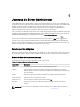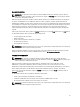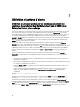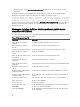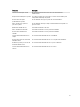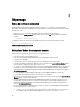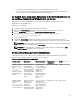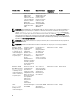Users Guide
Table Of Contents
- Dell OpenManage Server Administrator Version 7.3 Guide d'utilisation
- Introduction
- Installation
- Mise à jour de composants système particuliers
- Storage Management Service (Service de gestion de stockage)
- Instrumentation Service
- Contrôleur d'accès à distance (RAC)
- Journaux
- Nouveautés de cette version
- Disponibilité des normes de Systems Management
- Page d'accueil de Server Administrator
- Autres documents utiles
- Obtention d'une assistance technique
- Contacter Dell
- Configuration et administration
- Contrôle des accès basé sur des rôles
- Authentification
- Cryptage
- Attribution des privilèges d'utilisateur
- Ajout d'utilisateurs à un domaine sur des systèmes d'exploitation Windows
- Création d'utilisateurs Server Administrator sur les systèmes d'exploitation Red Hat Enterprise Linux et SUSE Linux Enterprise Server pris en charge
- Désactivation de comptes d'invités et anonymes sur des systèmes d'exploitation Windows pris en charge
- Configuration de l'agent SNMP
- Configuration du pare-feu sur les systèmes exécutant les systèmes d'exploitation Red Hat Enterprise Linux et SUSE Linux Enterprise Server pris en charge
- Utilisation de Server Administrator
- Ouverture et fermeture de session
- Ouverture d'une session Server Administrator sur le système local
- Connexion au système géré de Server Administrator — Utilisation de l'icône de bureau
- Connexion au système géré de Server Administrator — Utilisation du navigateur Web
- Ouverture d'une session Central Web Server
- Utilisation de l'ouverture de session Active Directory
- Connexion directe
- Configuration des paramètres de sécurité sur des systèmes exécutant un système d'exploitation Microsoft Windows pris en charge
- Page d'accueil de Server Administrator
- Utilisation de l'aide en ligne
- Utilisation de la page d'accueil Préférences
- Utilisation de l'interface de ligne de commande de Server Administrator
- Ouverture et fermeture de session
- Services Server Administrator
- Utilisation de Remote Access Controller
- Affichage des informations de base
- Configuration du périphérique d'accès à distance pour utiliser une connexion LAN
- Configuration du périphérique d'accès à distance pour utiliser une connexion par port série
- Configuration du périphérique d'accès à distance pour utiliser une communication série sur le LAN
- Configuration supplémentaire pour iDRAC
- Configuration des utilisateurs du périphérique d'accès à distance
- Définition des alertes de filtre d'événements sur plateforme
- Journaux de Server Administrator
- Définition d'actions d'alerte
- Définition d'actions d'alerte pour les systèmes exécutant des systèmes d'exploitation Red Hat Enterprise Linux et SUSE Linux Enterprise Server pris en charge
- Définition des actions d'alerte sous Microsoft Windows Server 2003 et Windows Server 2008
- Définition de l'action d'alerte Exécuter l'application sous Windows Server 2008
- Messages d'alertes de filtres d'événements sur plateforme du contrôleur BMC/iDRAC
- Dépannage
- Questions fréquemment posées
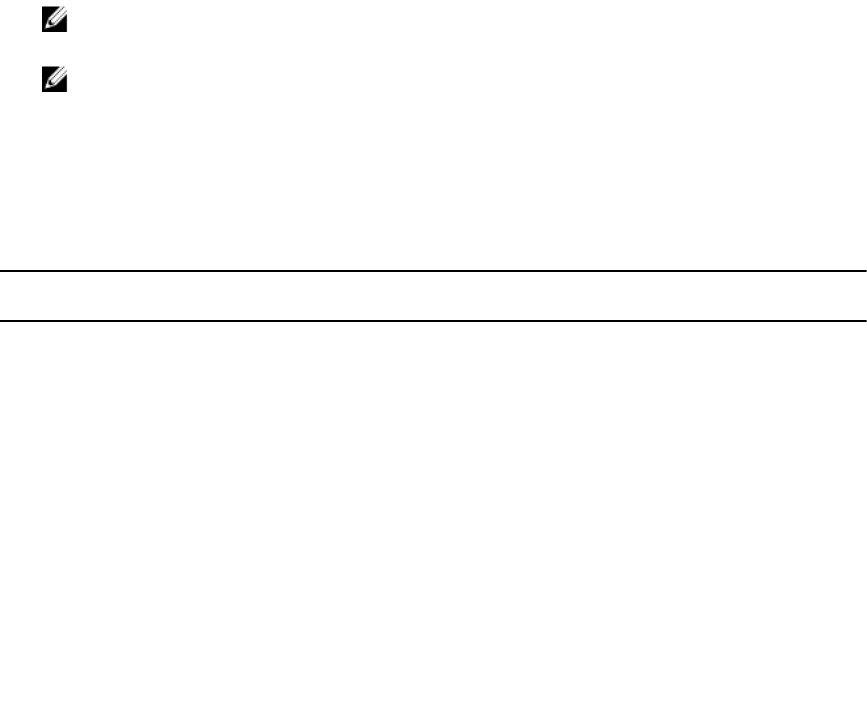
b. Le mot de passe a été modifié alors que votre session Server Administrator est active.
c. Vous vous connectez à Server Administrator en tant qu'utilisateur normal sans privilèges d'administrateur.
Pour en savoir plus, voir la documentation VMware sur l'attribution du rôle.
Correction d'une installation défaillante de Server Administrator sur
un système d'exploitation Windows pris en charge
Vous pouvez réparer une installation défectueuse en forçant une réinstallation et en effectuant ensuite une
désinstallation de Server Administrator.
Pour forcer une réinstallation :
1. Vérifiez la version de Server Administrator installée précédemment.
2. Depuis le site support.dell.com, téléchargez le progiciel d'installation correspondant à cette version.
3. Localisez SysMgmt.msi dans le répertoire srvadmin\windows\SystemsManagement.
4. Pour effectuer une réinstallation forcée, tapez la commande suivante à l'invite de commande
msiexec /i SysMgmt.msi REINSTALL=ALL
REINSTALLMODE=vamus
5. Sélectionnez Custom Setup (Installation personnalisée) et choisissez toutes les fonctionnalités installées à
l'origine. Si vous n'êtes pas certain des éléments initialement installés, sélectionnez-les tous et lancez l'installation.
REMARQUE : Si vous avez installé Server Administrator dans un répertoire autre que celui par défaut, veillez
à effectuer également la modification dans Custom Setup.
REMARQUE : Lorsque l'application est installée, vous pouvez désinstaller Server Administrator via Add/
Remove Programs (Ajout/Suppression de programmes).
Services OpenManage Server Administrator
Ce tableau répertorie les services utilisés par Server Administrator pour fournir des informations sur la gestion de
systèmes et les conséquences engendrées par la panne de ces services.
Tableau 14. Services OpenManage Server Administrator
Nom de service Description Impact de la panne Mécanisme de
récupération
Gravité
Windows : SM SA
Connection Service
Linux :
dsm_om_connsvc
(Ce service est
installé avec Server
Administrator Web
Server.)
Fournit un accès à
distance/local à
Server Administrator
à partir de n'importe
quel système doté
d'un navigateur Web
pris en charge et
d'une connexion
réseau.
Les utilisateurs ne
sont pas capables de
se connecter à Server
Administrator et de
réaliser des
opérations via
l'interface utilisateur
Web. Cependant, la
CLI peut encore
utilisée.
Redémarrer le service Critique
Windows : SM SA
Shared Services
Linux:
dsm_om_shrsvc
(Ce service s'exécute
sur le système géré.)
Exécute le collecteur
d'inventaire au
démarrage pour
effectuer un
inventaire des
logiciels du système.
Celui-ci permet aux
Les mises à jour des
logiciels ne sont
réalisables qu'à l'aide
d'ITA. Cependant, les
mises à jour peuvent
être effectuées
localement et à
Redémarrer le service Avertissement
79